Vous venez de faire l’acquisition d’un appareil Apple ou bien vous cherchez à remplacer une application qui ne vous satisfait pas totalement ? L’équipe de MacGeneration vous présente ses applications favorites dans tous les domaines et sur toutes les plateformes. Découvrez nos applications de bureautique et nos utilitaires préférés. Notez que la plupart ont des versions de démonstration gratuites.
Gestionnaire de fichiers
Working Copy (Nicolas)
Working Copy est un outil qui m’est indispensable sur l’iPad depuis des années. C’est un client Git qui s’intègre à l’app Fichiers, ce qui me permet de travailler tant sur les livres pour le boulot que sur les articles publiés sur mon blog personnel. Sans elle, ma tablette me serait bien moins utile et je recommande l’app à tous ceux qui travaillent avec des projets versionnés à l’aide de Git. Elle est gratuite, mais certaines fonctions sont payantes avec un modèle à la Sketch (mises à jour gratuites pendant un an, vous pouvez ensuite garder l’app inchangée, mais il faut payer pour les nouveautés).
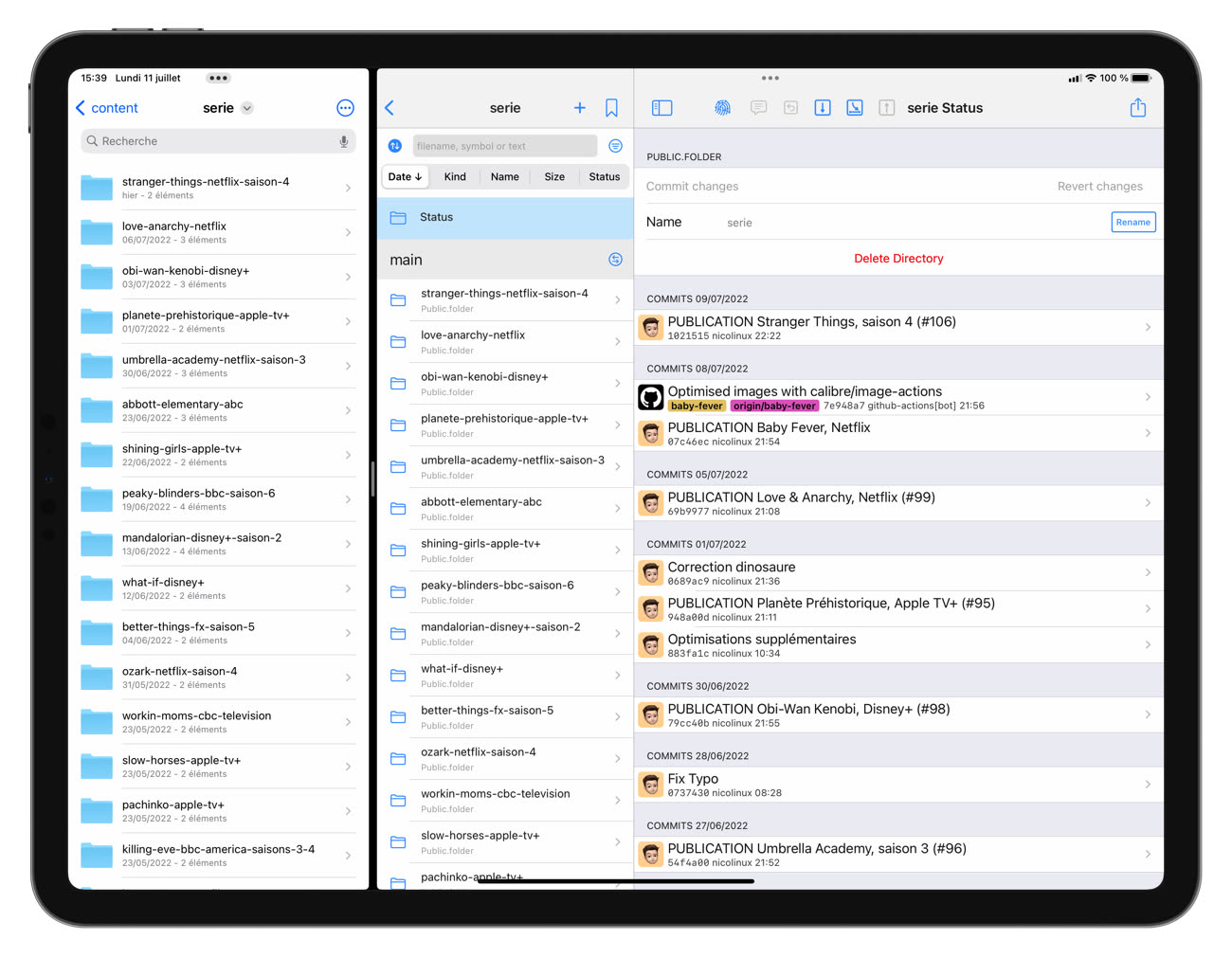
- Disponible sur iPhone et iPad
- Gratuite pour les fonctions de base, 19,99 € pour toutes ses fonctions pendant un an
Service Station (Nicolas)
Service Station est devenu un incontournable sur mon Mac. Cet utilitaire vient se glisser dans le menu contextuel du Finder et il affiche plusieurs options d’apps dès son premier niveau. Cela évite d’avoir à fouiller le sous-menu « Ouvrir avec… » et surtout, cela permet de filtrer la liste en ne mettant que les apps qui vous servent. Vous pouvez définir une liste différente pour chaque format de fichier et il y a même des possibilités d’automatisation avec des scripts. Je l’utilise pour ma part pour ouvrir des photos et vidéo dans telle ou telle app, et aussi pour les dossiers, dans le terminal ou un éditeur de code.
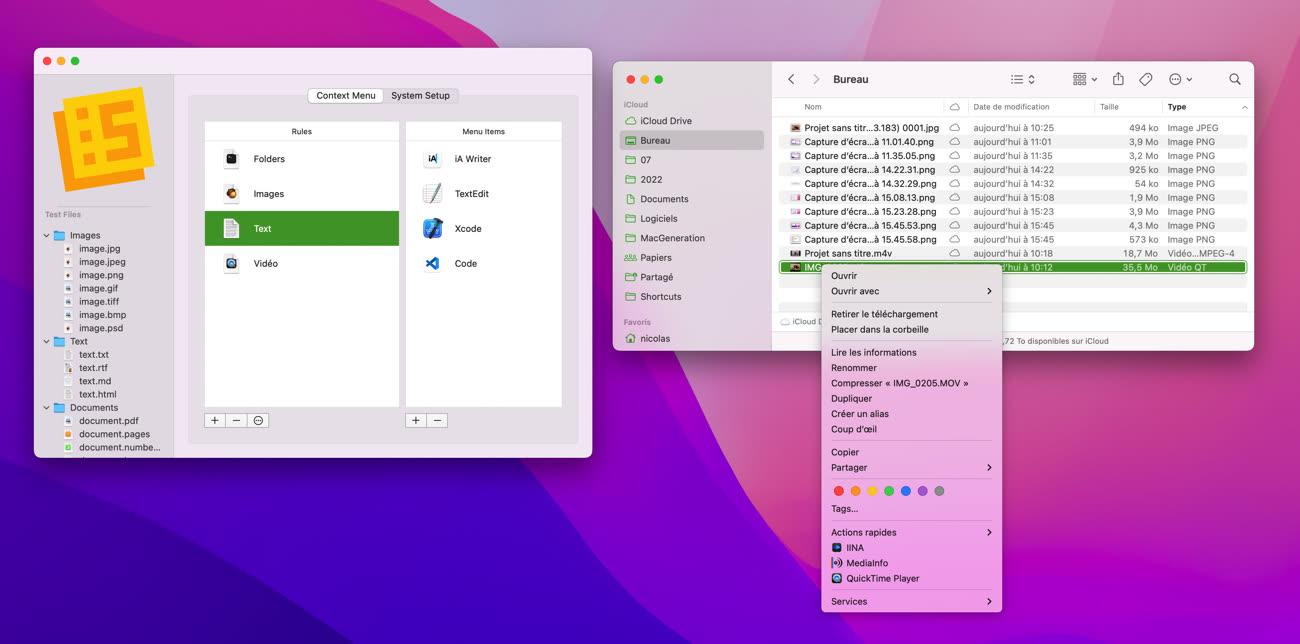
Service Station est une app gratuite au téléchargement, avec un achat in-app assez élevé pour débloquer toutes ses fonctions. Ma seule hésitation pour la recommander est son absence de mise à jour récente, mais elle fonctionne toujours parfaitement avec macOS Monterey.
- Disponible sur Mac
- Gratuit pour les fonctions de base, 14,99 € pour toutes les fonctions











